Impression à partir d’un courrier électronique
Une fois que le Offres d'emploi par courrier électronique est activée, les utilisateurs peuvent imprimer un document en le joignant à un courriel et en l'envoyant à un compte de messagerie spécial dédié à l'impression. Les travaux envoyés par courrier électronique sont limités à 500MB par message électronique, toutes pièces jointes comprises.
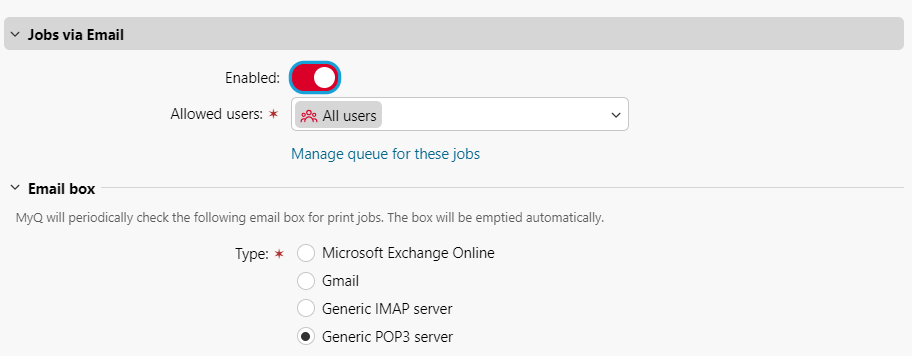
Si vous sélectionnez l'option Générer systématiquement un nouveau code PIN après la réception d'un travail un nouveau code PIN est généré chaque fois qu'un utilisateur envoie un e-mail avec un travail d'impression. Si l'utilisateur possède déjà un code PIN, celui-ci est remplacé par le nouveau. Si vous sélectionnez cette option, veillez à sélectionner l'option Envoi d'un nouveau code PIN par courrier électronique de l'option Utilisateurs dans le menu Réglages, sous PIN. Dans le cas contraire, les utilisateurs ne reçoivent pas le nouveau code PIN et ne peuvent pas accéder à leur compte MyQ.
Vous pouvez permettre aux utilisateurs de Imprimer le corps du courriel et limiter l'impression à N&B, Économie de toner et/ou Duplex en sélectionnant un ou plusieurs Options d'impression par défaut.
En outre, les utilisateurs peuvent modifier les paramètres de leur travail d'impression en ajoutant des mots-clés à l'objet de l'e-mail. Ces modifications ont la priorité sur les Options d'impression par défaut sélectionné dans MyQ. Les utilisateurs peuvent choisir parmi les mots-clés suivants : #color (impression couleur), #mono (impression monochrome), #duplex (impression recto-verso), #simplex (impression sur une seule face d'un papier), #Lune de miel (mode d'impression d'économie de toner activé), #ecooff (mode d'impression économiseur de toner désactivé). Ils peuvent être utilisés comme n'importe quelle partie de l'objet et ne doivent pas être séparés. Par exemple, un courriel contenant l'objet MyPrintJob #mono#duplex sujet forcera l'impression du travail en monochrome et en recto-verso.
Réception des travaux d'impression via POP3, IMAP, Gmail, MS Exchange Online
Sur le serveur de messagerie de votre entreprise, créez un compte de messagerie pour la réception des travaux d'impression.
Sur le site Emplois de l'interface web MyQ, sous l'onglet Offres d'emploi par courrier électronique:
Sous Typesélectionner un type parmi Serveur POP3 générique, Serveur IMAP générique, Microsoft Exchange Online ou Gmail.
Serveur POP3/IMAP générique
Assurez-vous que le port de protocole est correctement défini dans le fichier Port zone de texte.
Si vous souhaitez sécuriser la communication entre MyQ et le serveur de messagerie, sélectionnez l'une des options de sécurité (SSL, STARTTLS).
Entrez l'adresse IP ou le nom d'hôte du serveur de messagerie dans le champ Serveur zone de texte.
Saisissez l'adresse du compte de messagerie qui recevra les travaux d'impression dans le champ Utilisateur zone de texte.
Saisissez le mot de passe du compte de messagerie dans le champ Mot de passe zone de texte.
En changeant la valeur du Intervalle d'interrogation vous pouvez modifier l'intervalle après lequel MyQ récupère les nouveaux courriels du serveur de messagerie.
En cliquant TestVous pouvez tester la connexion au serveur de messagerie, puis cliquer sur Économiser pour enregistrer vos modifications.
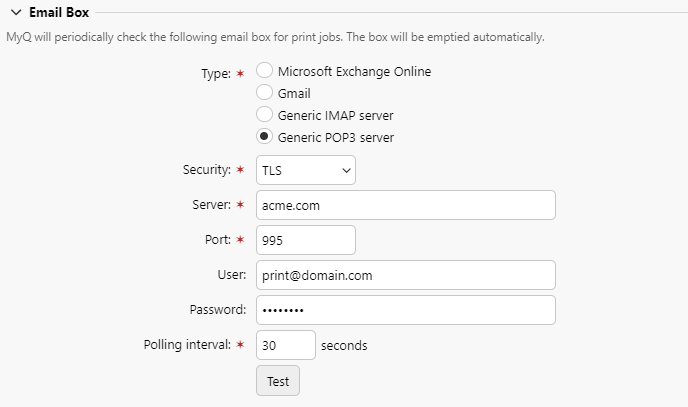
Microsoft Exchange Online
Si vous avez déjà configuré un serveur Microsoft Exchange Online dans l'application Connexions ce serveur est sélectionné dans les paramètres Connexion dans le champ de saisie. Si ce n'est pas le cas, vous pouvez cliquer sur le bouton Serveur puis cliquez sur Ajouter pour ajouter votre serveur Microsoft Exchange Online. Dans la fenêtre contextuelle, ajoutez un Titre pour votre serveur, le Identifiant du client et le ID du locataireet cliquez sur OK. Pour plus d'informations, consultez Installation de Microsoft Exchange Online.
Saisissez l'adresse du compte de messagerie qui recevra les travaux d'impression dans le champ Utilisateur zone de texte.
En changeant la valeur du Intervalle d'interrogation vous pouvez modifier l'intervalle après lequel MyQ récupère les nouveaux courriels du serveur de messagerie.
Cliquez sur Test pour tester la connexion au serveur de messagerie, puis cliquez sur Économiser pour enregistrer vos modifications.
Microsoft Exchange Online utilise le protocole IMAP pour collecter les courriels à imprimer.
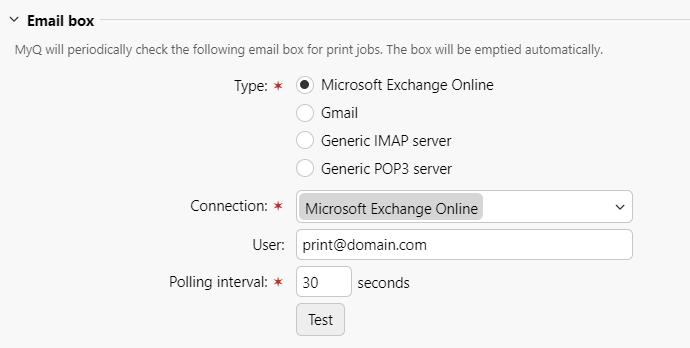
Gmail
Si vous avez déjà configuré un serveur Gmail avec OAuth2 dans la section Connexions ce serveur est sélectionné dans les paramètres Connexion dans le champ de saisie. Si ce n'est pas le cas, vous pouvez cliquer sur le bouton Serveur puis cliquez sur Ajouter pour ajouter votre serveur Gmail. Dans la fenêtre contextuelle, ajoutez un Titre pour votre serveur, le Identifiant du client et le Clé de sécuritéet cliquez sur OK. Pour plus d'informations, consultez Gmail avec OAuth2.
Saisissez l'adresse du compte de messagerie qui recevra les travaux d'impression dans le champ Utilisateur zone de texte.
En changeant la valeur du Intervalle d'interrogation vous pouvez modifier l'intervalle après lequel MyQ récupère les nouveaux courriels du serveur de messagerie.
Cliquez sur Test pour tester la connexion au serveur de messagerie, puis cliquez sur Économiser pour enregistrer vos modifications.
Gmail utilise IMAP pour collecter les courriels à imprimer.
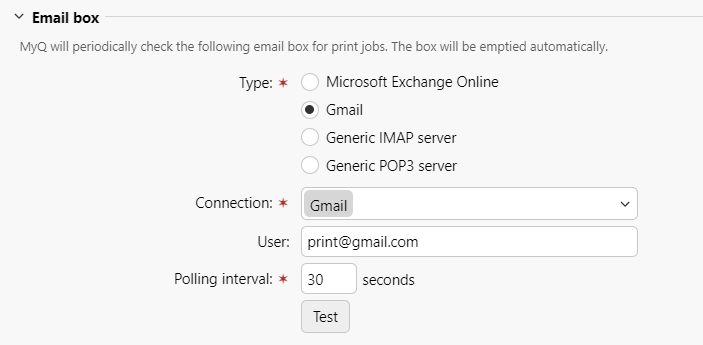
.png)